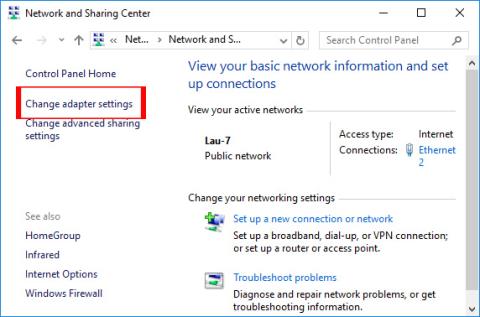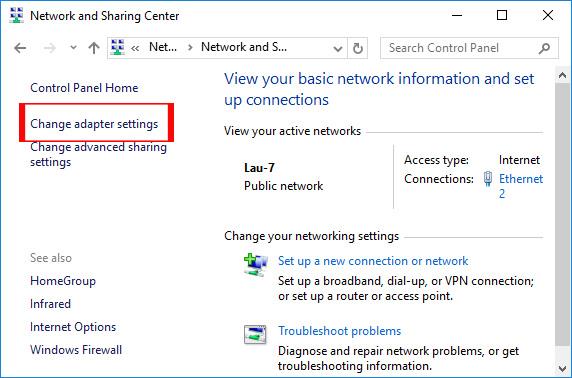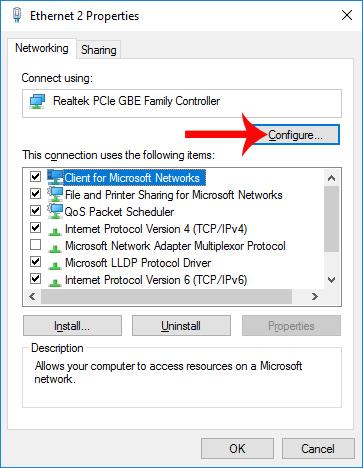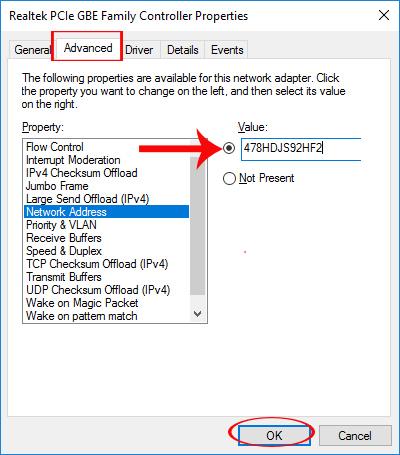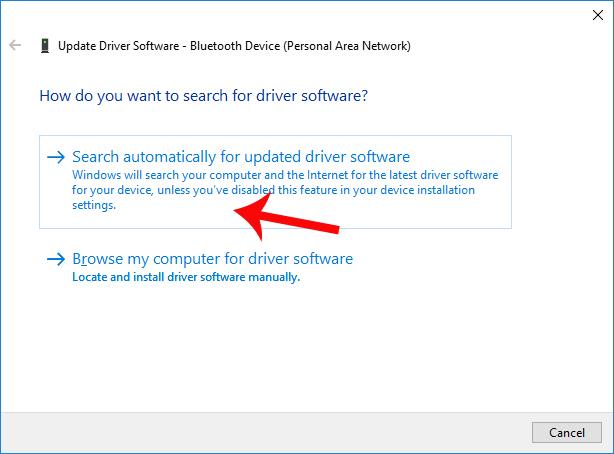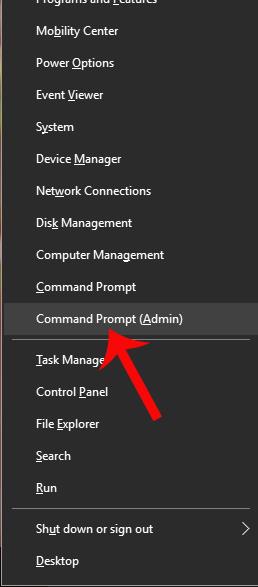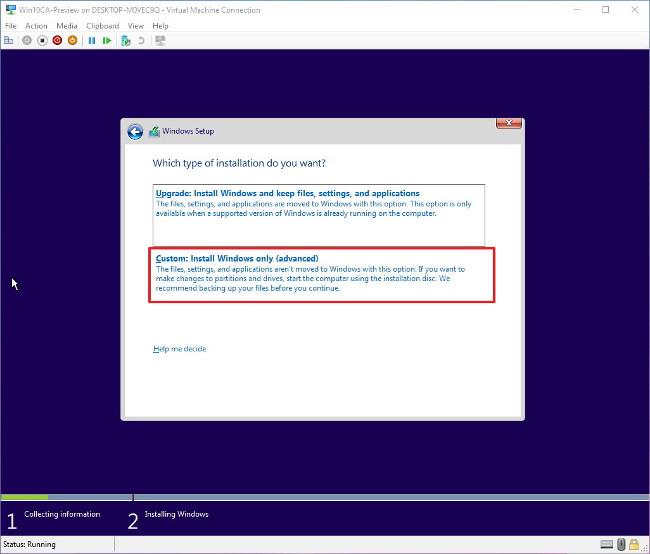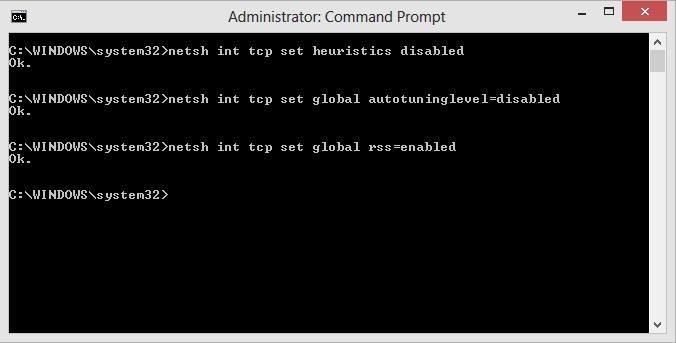Kun tietokone ei saa yhteyttä WiFi-verkkoon, tarkista ensin yhteysportti tai käynnistä tietokone uudelleen yllä olevan virheen korjaamiseksi. Emme kuitenkaan voi aina helposti käsitellä tilannetta, jossa tietokoneet eivät vastaanota WiFi-signaaleja yllä kuvatulla tavalla.
Ongelma siitä, että kannettava tietokone ei pysty saamaan WiFi-yhteyttä, voi johtua virheestä, joka ilmenee uuteen käyttöjärjestelmään päivityksen jälkeen, tai verkko-ohjainten puutteesta tai vanhoista ohjaimista, jotka myös johtavat tähän tilanteeseen. Alla olevassa artikkelissa opastamme sinua korjaamaan Windows 8 -virheen, joka johtuu siitä, että WiFi-yhteys ei onnistu.
1. Windows 8 -tietokone ei saa yhteyttä Wi-Fi-verkkoon:
Tapa 1: Aseta verkon IP-osoite
On mahdollista, että tietokoneen verkon IP-osoitetta ei ole määritetty, mikä johtaa siihen, että tietokone ei vastaanota WiFi-signaaleja.
Vaihe 1:
Avaa ensin Ohjauspaneeli > Verkko- ja jakamiskeskus > Muuta sovittimen asetuksia .
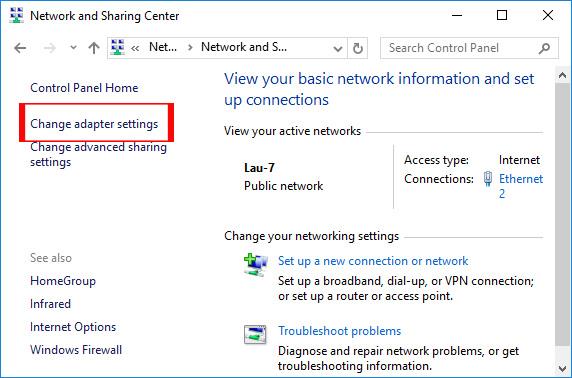
Vaihe 2:
Napsauta seuraavaksi tässä käyttöliittymässä hiiren kakkospainikkeella kohtaa Local Area Connection tai Ethernet ja valitse Ominaisuudet .
Vaihe 3:
Uusi valintaikkuna tulee näkyviin, napsauta Configure- painiketta .
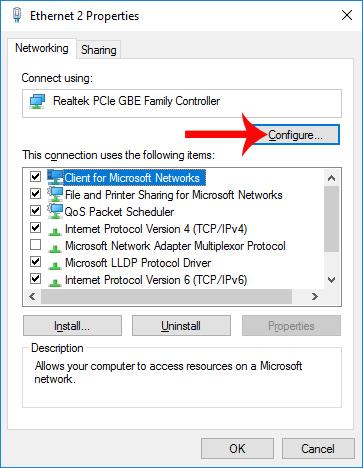
Vaihe 4:
Vaihtaessaan uuteen valintaikkunakäyttöliittymään käyttäjä napsauttaa Lisäasetukset-välilehteä . Katso Omaisuus-osion alla olevaa sisältöä, etsi Verkko-osoite ja valitse Arvo . Annamme arvon alla olevan kuvan mukaisesti. Napsauta lopuksi OK tallentaaksesi.
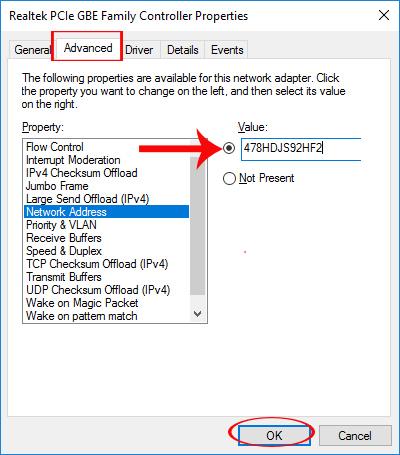
Tapa 2: Asenna verkkoohjain tietokoneeseen
Kun tietokoneeltamme puuttuu verkkoajureita, se johtaa myös tilanteeseen, jossa WiFi ei saa kiinni. Joten sinun on ladattava ja asennettava verkko-ohjaimet tietokoneellesi.
Voimme asentaa verkkoajurit antamalla tietokoneen päivittää automaattisesti tai käyttämällä ajurien asennusohjelmistoa. Lukijat voivat tutustua alla oleviin artikkeleihin.
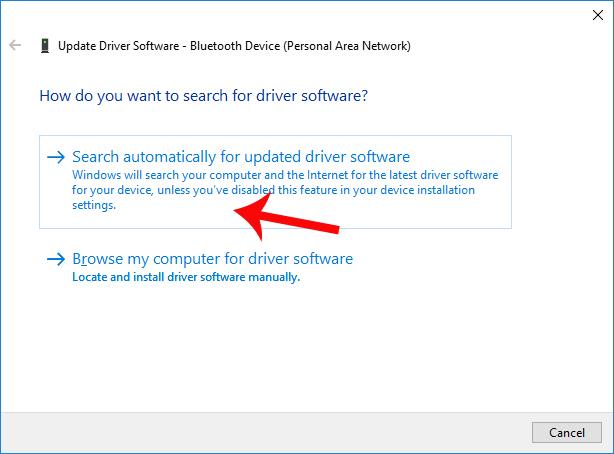
2. Rajoitettu WiFi -virheilmoitus Windows 8:ssa:
Tämä on myös yksi niistä tilanteista, joita esiintyy usein WiFi-yhteyttä muodostettaessa, mikä aiheuttaa epämukavuutta käyttäjille.
Tapa 1: Määritä TCP/IP Netsh.exe-komentoriviltä
Vaihe 1:
Ensin painamme Windows + X -näppäinyhdistelmää ja valitsemme sitten Komentorivi (Admin) .
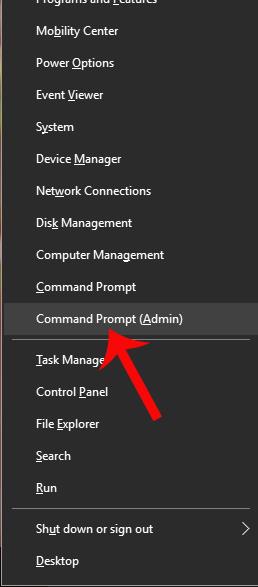
Vaihe 2:
Seuraavaksi kirjoitat komentoriville netsh int ip reset C:\resetlog.txt komentokehotekäyttöliittymään ja käynnistät sitten tietokoneen uudelleen.
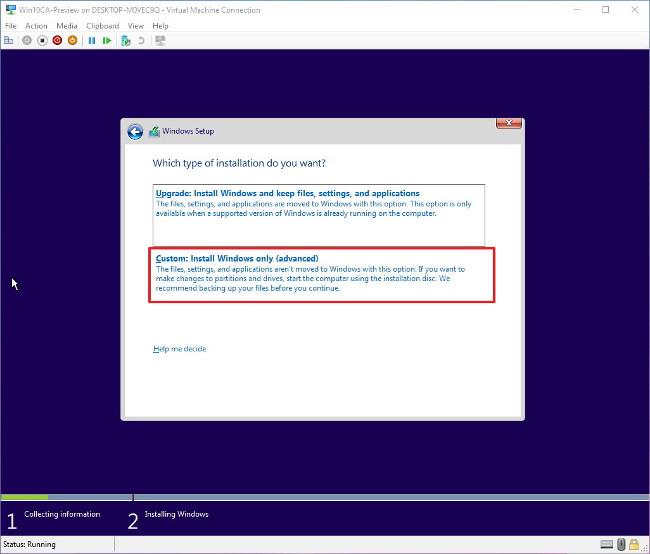
Tapa 2: Käynnistä TCP/IP-protokolla uudelleen
Myös Command Prompt -käyttöliittymässä käyttäjät syöttävät seuraavat komennot peräkkäin:
- netsh int tcp asettaa heuristiikka pois käytöstä
- netsh int tcp asetettu globaaliksi
- autotuninglevel=pois käytöstä
- netsh int tcp set global rss=enabled
Lopuksi käynnistät tietokoneen uudelleen.
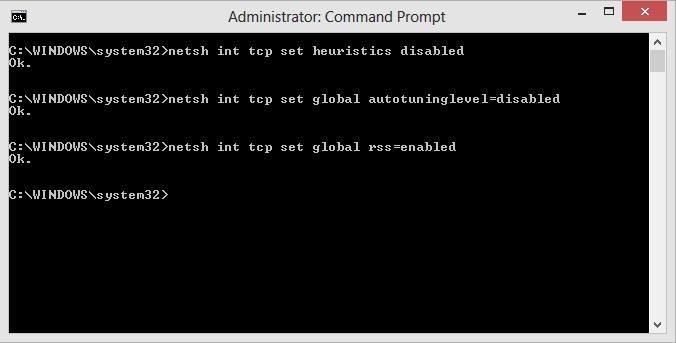
Yllä on muutamia tapoja korjata virhe, joka johtuu Wi-Fi-yhteyden saamatta jättämisestä tai rajoitettu virhe Wi-Fi-saannin yhteydessä Windows 8 -tietokoneella. Toivottavasti WiFi-virhetilanne Windows 8:ssa korjaantuu, kun käytämme yllä olevia menetelmiä.
Menestystä toivottaen!